ps液化工具使用技巧(ps液化人体结构)
- 生活知识
- 1年前
- 2
在这个“人人都看脸”的时代,如果不会美白和瘦脸的修图技巧,基本就可以告别人像摄影这一行了!
可是,想要完美掌握人像修图技巧又不是一朝一夕可以完成的事儿,那该怎么办呢?
今天摄影班就给大家分享一个Photoshop液化瘦脸的终极绝招,哪怕您无任何液化经验,也不懂脸型和身材的比例,只要会打开液化滤镜就可以实现快速瘦脸,并且保证修出来的人像脸型比例非常自然。
关注头条号:摄影班,每天为您分享各种摄影技巧和修图教程!
先看一下今天这个方法修改的前后对比图,(再次保证,这个液化过程新手就可以轻松搞定)

液化前,妹子的大饼脸很富态,使用这个大招后,一分钟就可以修出自然和谐的脸型。
下面开始讲解过程,只需一分钟:1、首先在PS中打开一张人像照片,Ctrl+j复制图层。
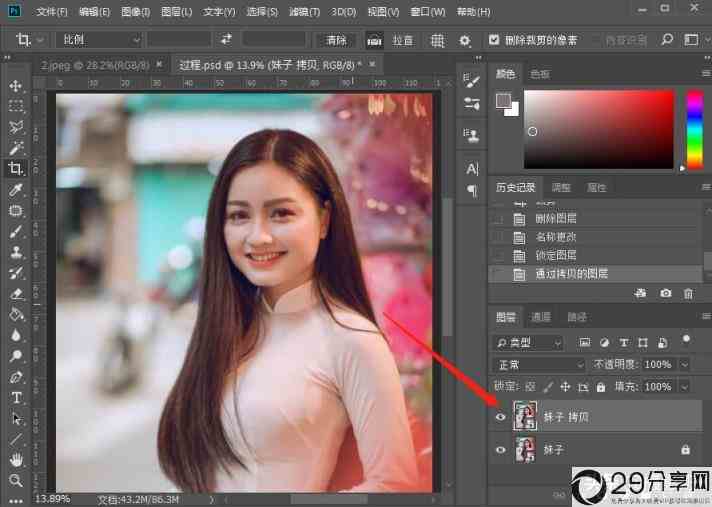
然后在菜单栏中找到——滤镜,打开液化。
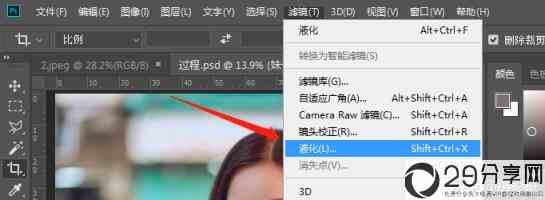
液化面板如下,
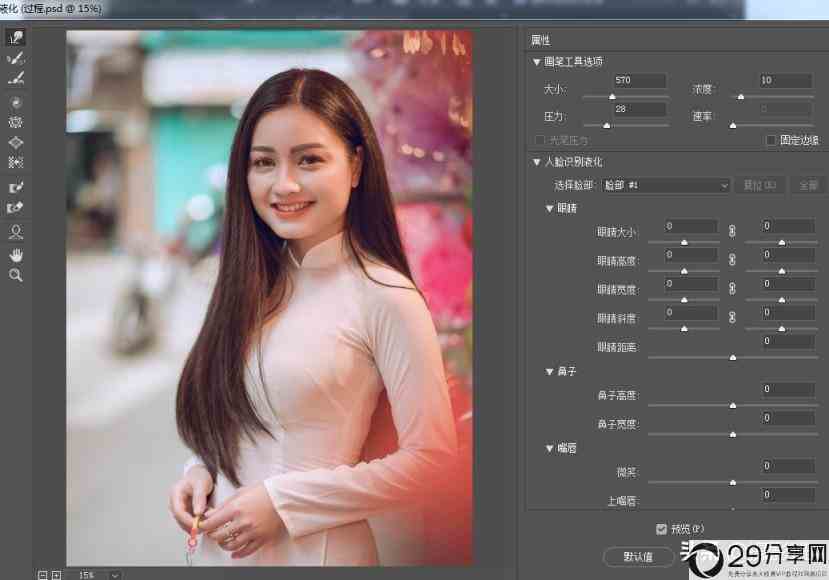
接下来就是终极大招:
在手机上打开某颜APP(带美颜瘦脸的都可以),然后找到瘦脸,设置你喜欢的脸型,然后点击拍照键,下面是演示的动态图。
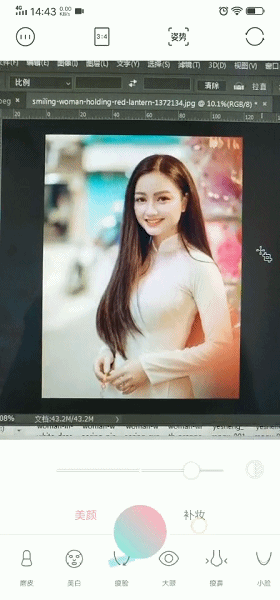
其实这个方法很简单,就是先用手机对着屏幕拍一张最完美的AI智能瘦脸图,然后用ps液化工具参考这张图片,一比一的液化拉出来就可以啦。
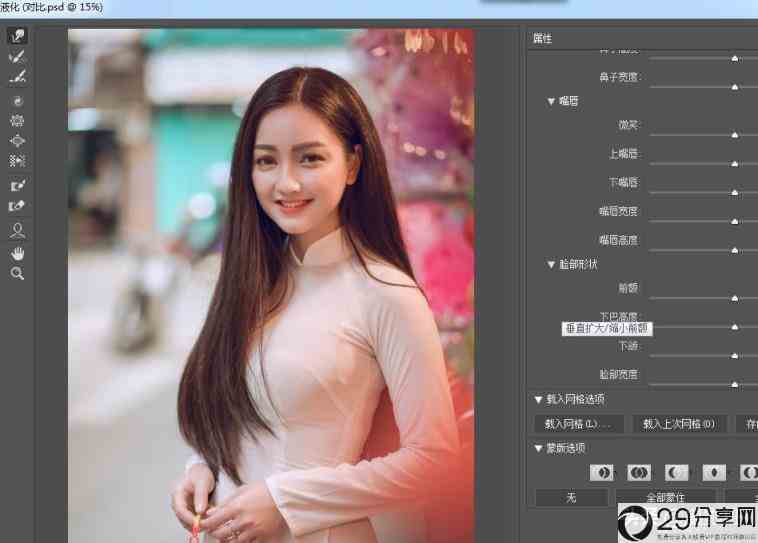
液化面板里面主要使用——脸部工具,直接拉伸头、脸、眼睛、鼻子和下巴就可以快速搞定。
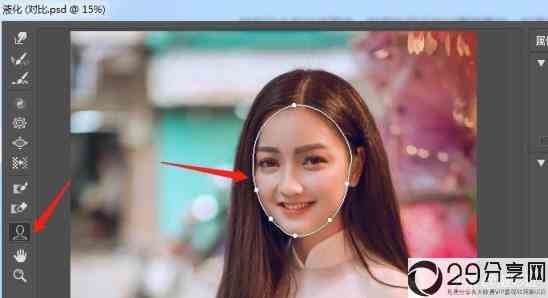
此方法的优点:大家都知道,手机上的美颜瘦脸效果基本都是妹子们喜欢的最终效果,所以我们直接比葫芦画瓢就可以,避免新手们越修脸型越别扭的情况发生。
当然,还有一种更简单的方法:那就是把你的照片导入到手机中,然后直接美颜、液化,但是缺点是导出的照片只有1到2兆,不过发朋友圈是够用了。

有话要说...